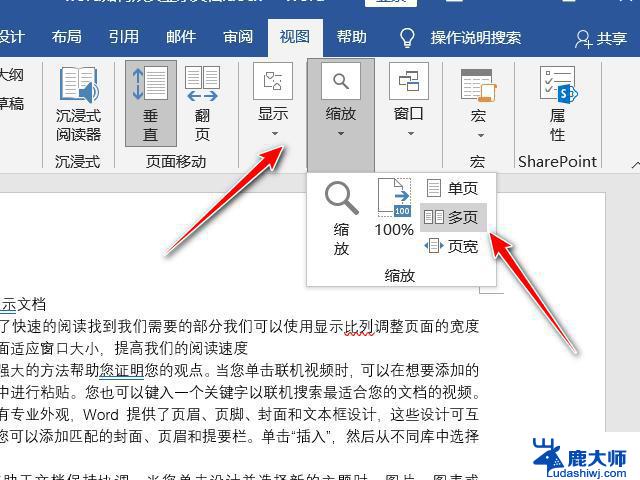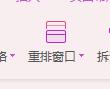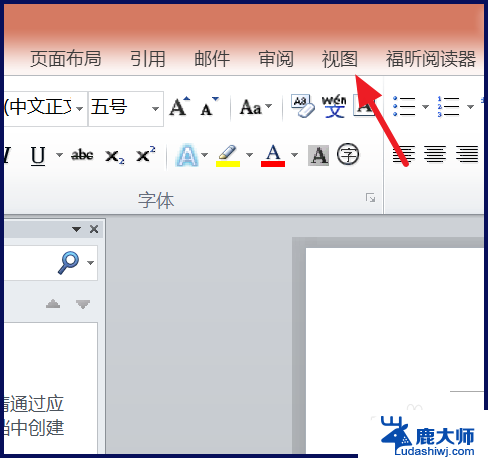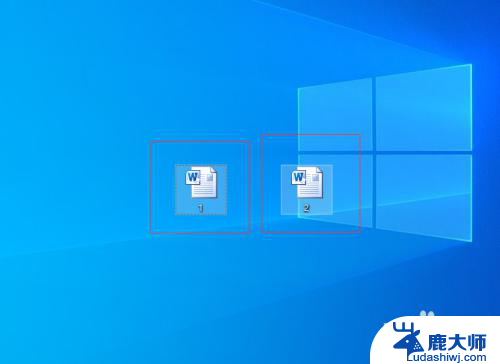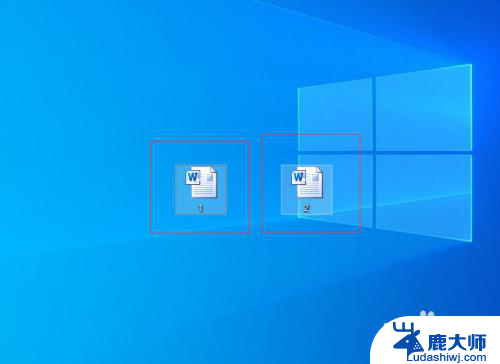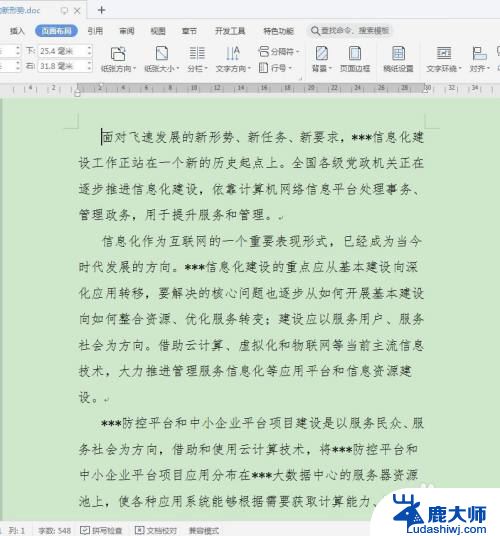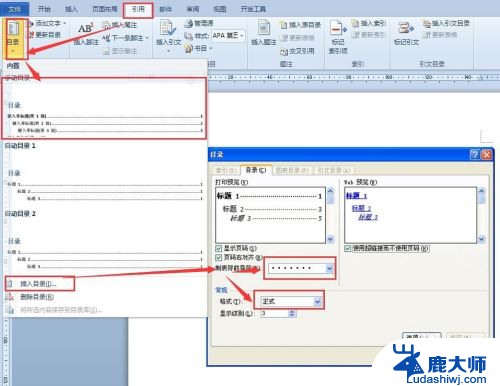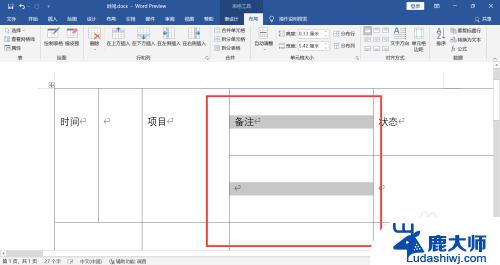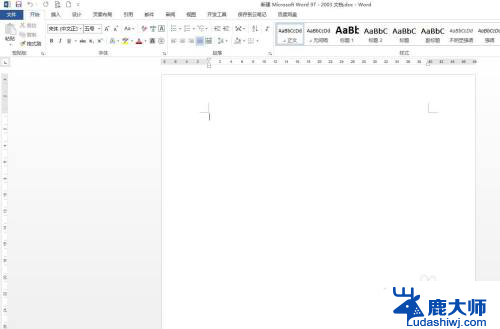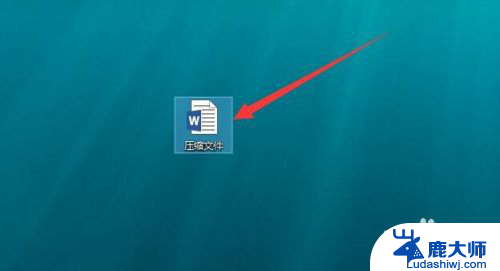word怎么设置成两页并排 word怎么调整为两页并排显示
更新时间:2024-05-25 15:51:55作者:xtang
在日常工作和学习中,我们有时候会遇到需要将Word文档设置成两页并排显示的情况,这种操作可以让我们更方便地查看和比对文档内容,提高工作效率。Word怎么调整为两页并排显示呢?接下来我们就来简单介绍一下这个操作方法。
具体方法:
1.首先我们在电脑上找到word2019,没有这个软件的话大家可以去下载一个。下载好了之后我们开始下一步
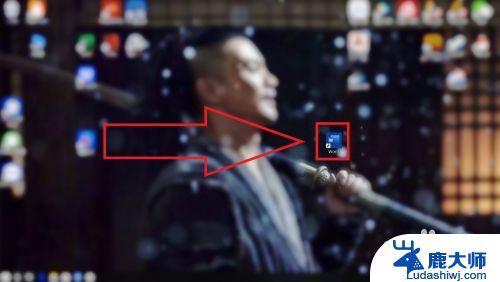
2.接着我们准备新建一个空白的文档,之后我们开始下一步
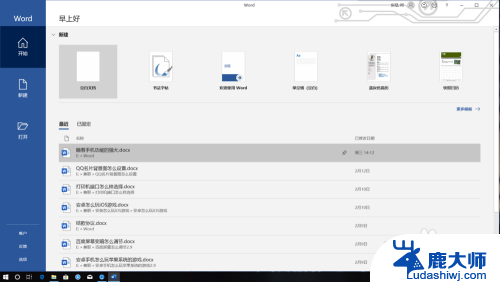
3.接着我们打开刚刚新建好的空白文档,之后我们开始下一步
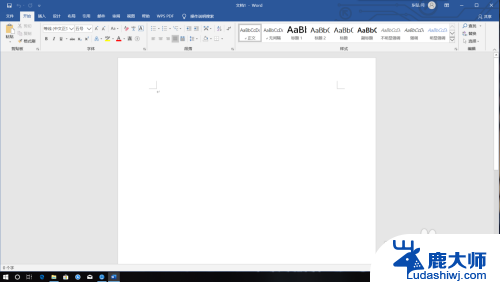
4.之后我们在菜单栏里找到插入选项,找到之后我们点击空白页。插入一张空白页,找到之后我们开始下一步
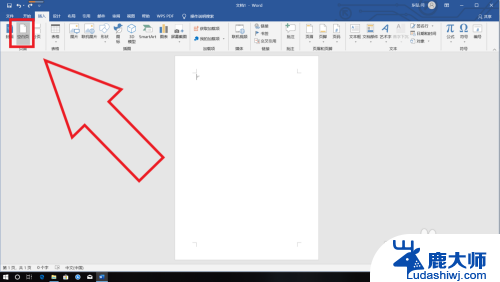
5.插入好空白页之后,我们找到视图选项,找到之后我们开始下一步
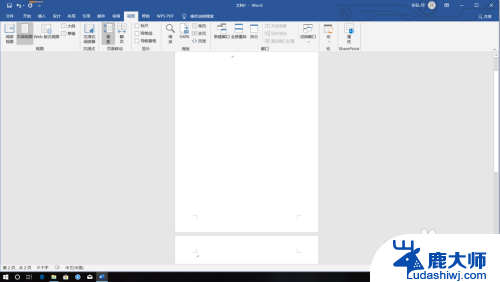
6.最后我们在缩放里找到多页选项,点击多页选项就可以把两页放到一张上了。希望可以帮助到大家
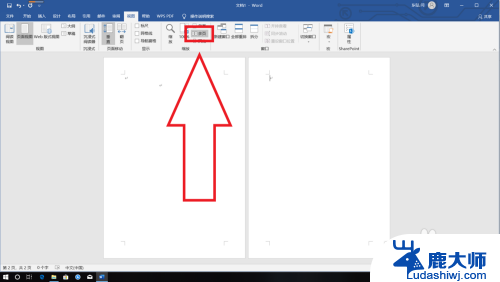
以上就是如何将Word设置为两页并排的全部内容,如果有任何疑问,可以参考小编提供的步骤进行操作,希望对大家有所帮助。